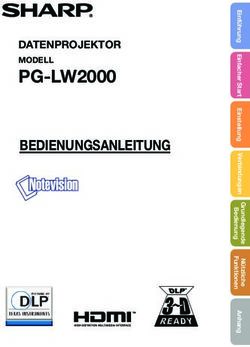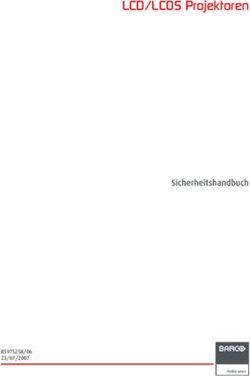M1 mini Plus Tragbarer LED-Projektor Bedienungsanleitung - Modell Nr. VS18107 P/N: M1 mini Plus - viewsonic logo
←
→
Transkription von Seiteninhalten
Wenn Ihr Browser die Seite nicht korrekt rendert, bitte, lesen Sie den Inhalt der Seite unten
Vielen Dank, dass Sie sich für ViewSonic®
entschieden haben
Als einer der weltweit führenden Anbieter von visuellen Lösungen verpflichtet
sich ViewSonic®, die Erwartungen der Welt an technologische Weiterentwicklung,
Innovation und Einfachheit zu übertreffen. Wir bei ViewSonic® glauben, dass unsere
Produkt das Potenzial haben, die Welt positiv zu beeinflussen, und wir sind davon
überzeugt, dass Ihnen das ViewSonic®-Produkt, für das Sie sich entschieden haben,
gute Dienste leisten wird.
Vielen Dank nochmals, dass Sie sich für ViewSonic® entschieden haben!
2Sicherheitshinweise
Bitte lesen Sie vor Inbetriebnahme des Projektors die Sicherheitshinweise.
• Bewahren Sie diese Anleitung zum künftigen Nachschlagen an einem sicheren
Ort auf.
• Lesen Sie alle Warnhinweise und befolgen Sie sämtliche Anweisungen.
• Lassen Sie einen Abstand von 50 cm rund um den Projektor, damit eine
angemessene Belüftung gewährleistet bleibt.
• Stellen Sie den Projektor an einem gut belüfteten Ort auf. Platzieren Sie nichts
auf dem Projektor, das die Wärmeableitung beeinträchtigen könnte.
• Platzieren Sie den Projektor nicht auf einer unebenen oder unstabilen
Oberfläche. Der Projektor könnte umkippen, was Verletzungen und
Fehlfunktionen des Projektors zur Folge haben kann.
• Nicht verwenden, wenn der Projektor um mehr als 10 Grad nach links oder
rechts oder um mehr als 15 Grad nach vorne oder hinten geneigt ist.
• Schauen Sie im Betrieb nicht direkt in das Projektorobjektiv. Das intensive Licht
kann Ihre Augen schädigen.
• Öffnen sie immer die Objektivblende oder entfernen Sie die Objektivkappe,
wenn die Lampe des Projektors abgeschaltet wurde.
• Blockieren Sie das Projektionsobjektiv nicht mit Gegenständen, wenn der
Projektor in Betrieb ist, da sich die Gegenstände andernfalls erhitzen und
verformen oder sogar einen Brand verursachen könnten.
• Die Lampe wird während des Betriebs extrem heiß. Lassen Sie den Projektor
circa 45 Minuten abkühlen, bevor Sie die Lampenbaugruppe zum Auswechseln
entfernen.
• Verwenden Sie die Lampen nicht über die Lebenszeit hinaus. Übermäßige
Nutzung von Lampen jenseits der Lebenszeit kann in seltenen Fällen dazu
führen, dass die Lampen bersten.
• Ersetzen Sie die Lampenbaugruppe sowie elektronische Komponenten nicht,
ohne den Projektor zunächst vom Stromnetz zu trennen.
• Versuchen Sie niemals, den Projektor zu zerlegen. Im Inneren gibt es
gefährliche Hochspannung, sodass bei Kontakt mit spannungsführenden Teilen
lebensgefährliche Stromschläge auftreten können.
• Achten Sie beim Transportieren des Projektors darauf, den Projektor nicht fallen
zu lassen oder gegen andere Gegenstände zu stoßen.
• Platzieren Sie keine schweren Gegenstände auf dem Projektor oder
Anschlusskabeln.
• Stellen Sie den Projektor nicht vertikal auf. Andernfalls könnte der Projektor
umkippen, was Verletzungen und Fehlfunktionen des Projektors zur Folge haben
kann.
3• Setzen Sie den Projektor keinem direkten Sonnenlicht oder andere Quellen
nachhaltiger Wärme aus. Stellen Sie das Gerät nicht in der Nähe von
Wärmequellen (z. B. Heizungen, Herde etc.) auf, meiden Sie unbedingt die Nähe
zu sonstigen Geräten, die die Temperatur des Projektors auf gefährliche Werte
erhöhen könnten – dazu zählen auch Verstärker.
• Platzieren Sie Flüssigkeiten in der Nähe des Projektors. Über dem Projektor
verschüttete Flüssigkeiten können Störungen verursachen. Falls der Projektor
feucht wird, trennen Sie ihn vom Stromnetz und wenden Sie sich zur Wartung
des Projektors an Ihren örtlichen Kundendienst.
• Wenn der Projektor arbeitet, tritt warme Luft aus den Belüftungsöffnungen aus,
eventuell nehmen Sie auch einen ungewöhnlichen Geruch wahr. Dies ist völlig
normal und weist nicht auf einen Fehler hin.
• Versuchen Sie niemals, die Sicherheitsfunktionen des geerdeten Netzsteckers
außer Kraft zu setzen. Ein verpolungssicherer Stecker ist mit zwei Kontakten
ausgestattet, von denen einer breiter als der andere ist. Ein geerdeter Stecker
verfügt über zwei Kontakte und eine dritte Erdungszunge. Der breitere bzw.
dritte Kontakt dient Ihrer Sicherheit. Falls der Stecker nicht in Ihre Steckdose
passt, benötigen Sie einen Adapter. Versuchen Sie nicht, den Stecker gewaltvoll
in die Steckdose zu stecken.
• Entfernen Sie bei Anschluss an eine Steckdose NICHT die Erdungszunge. Achten
Sie darauf, dass die Erdungszunge auf keinen Fall entfernt wird.
• Sorgen Sie dafür, dass das Netzkabel nichts eingeklemmt wird, nicht darauf
getreten werden kann. Achten Sie insbesondere auf den Netzstecker und auf die
Stelle, an der das Kabel aus dem Projektor austritt.
• In einigen Ländern ist die Spannung NICHT stabil. Dieser Projektor arbeitet
sicher innerhalb einer Versorgungsspannung zwischen 100 und 240 Volt
Wechselspannung; bei Schwankungen um ±10 Volt und Stromausfällen können
jedoch erhebliche Schwierigkeiten auftreten. In Gebieten mit schwankender
Spannung und/oder häufigen Stromausfällen sollten Sie Ihren Projektor über
einen Spannungsstabilisator, einen Überspannungsschutz oder über eine
unterbrechungsfreie Stromversorgung (USV) anschließen.
• Schalten Sie den Projektor sofort ab und wenden Sie sich an Ihren Händler oder
ViewSonic®, falls Sie Rauch, ungewöhnliche Geräusche oder einen komischen
Geruch bemerken. Eine weitere Benutzung des Projektors ist gefährlich.
• Verwenden Sie nur vom Hersteller angegebene Zusatz- und Zubehörteile.
• Ziehen Sie den Netzstecker aus der Steckdose, falls der Projektor voraussichtlich
längere Zeit nicht benutzt wird.
• Überlassen Sie Wartungs- und Reparaturarbeiten ausschließlich qualifizierten
Fachleuten.
4Inhalt
Sicherheitshinweise...................................................... 3
Einleitung..................................................................... 8
Merkmale................................................................................................................8
Lieferumfang...........................................................................................................9
Übersicht...............................................................................................................10
Projektor................................................................................................................ 10
Fernbedienung....................................................................................................... 11
Fernbedienung – effektive Reichweite.................................................................. 12
Fernbedienung – Batterien wechseln.................................................................... 12
Grundeinstellungen.................................................... 13
Eine Position wählen – Projektionsausrichtung....................................................13
Projektionsgrößen.................................................................................................14
Obere Platte entfernen/installieren......................................................................15
Verbindungen herstellen............................................ 16
An Stromversorgung anschließen..........................................................................16
Akku verwenden....................................................................................................17
Informationen zur Akkunutzungszeit..................................................................... 17
Externe Geräte anschließen..................................................................................18
HDMI-Verbindung.................................................................................................. 18
USB-Verbindung..................................................................................................... 18
Drahtlose Bildschirmspiegelung............................................................................. 19
Mit Bluetooth verbinden.......................................................................................20
Bluetooth Speaker (Bluetooth-Lautsprecher)........................................................ 20
Bluetooth Out (Bluetooth-Ausgang)...................................................................... 22
Mit Netzwerken verbinden....................................................................................23
WLAN-Verbindung................................................................................................. 23
Nutzer-SSID............................................................................................................ 25
5Projektor verwenden................................................. 27
Projektor starten...................................................................................................27
Projiziertes Bild anpassen......................................................................................28
Höhe und Projektionswinkel des Projektors anpassen.......................................... 28
Fokus anpassen...................................................................................................... 29
Erstmalige Aktivierung...........................................................................................30
Bevorzugte Sprache............................................................................................... 30
Projektionsausrichtung.......................................................................................... 31
Network Settings (Netzwerkeinstellungen)........................................................... 31
Projektor abschalten.............................................................................................32
Eingangsquelle ausgewählt – Bildschirmmenübaum............................................. 33
Projektor bedienen.................................................... 43
Home Screen (Startbildschirm)........................................................................43
Home Screen (Startbildschirm) – Bildschirmmenübaum......................................44
Menu Operations (Menübedienung)....................................................................48
File Management (Dateiverwaltung)..................................................................... 48
Schaltflächen des Medienreglers verwenden........................................................ 50
Unterstützte Dateiformate..................................................................................... 51
Apps Center (AppsCenter)...................................................................................... 52
Aptoide................................................................................................................... 53
Bluetooth............................................................................................................... 55
Setting (Einstellungen)........................................................................................... 56
Screen Mirroring (Bildschirmspiegelung)............................................................... 69
Powerbank-Funktion.............................................................................................. 72
6Anhang....................................................................... 73
Technische Daten..................................................................................................73
Projektormaße....................................................................................................... 74
Timing-Tabelle.......................................................................................................74
HDMI-Video-Timing................................................................................................ 74
Unterstütztes HDMI-PC-Timing.............................................................................. 75
Unterstütztes 3D-Timing........................................................................................ 76
LED-Anzeigen.........................................................................................................77
Glossar...................................................................................................................78
Problemlösung.......................................................................................................80
Wartung.................................................................................................................82
Allgemeine Vorsichtsmaßnahmen......................................................................... 82
Objektiv reinigen.................................................................................................... 82
Gehäuse reinigen................................................................................................... 82
Projektor lagern..................................................................................................... 82
Informationen zu Richtlinien und Service................... 83
Informationen zur Konformität.............................................................................83
FCC-Erklärung......................................................................................................... 83
CE-Konformität für europäische Länder................................................................. 84
RoHS2-Konformitätserklärung............................................................................... 85
Indische Beschränkung zu gefährlichen Stoffen..................................................... 86
Fernbedienung:...................................................................................................... 86
Batterie:................................................................................................................. 86
Entsorgung zum Ende der Einsatzzeit.................................................................... 87
Hinweise zum Urheberrecht..................................................................................88
Kundendienst......................................................................................................... 89
Eingeschränkte Garantie........................................................................................ 90
7Einleitung
Dieses Taschenkino ohne Lampe bietet Nutzern eine hochleistungsfähige LED-
Projektion und ein benutzerfreundliches Design, das sowohl zuverlässig funktioniert
als auch leicht zu bedienen ist.
Hinweis: Einige der Funktionen und Merkmale sind bei Ihrem Projektor
möglicherweise nicht verfügbar. Die tatsächliche Leistung kann
variieren und unterliegt den Modellspezifikationen.
Merkmale
• Kurzprojektionsobjektiv ermöglicht die Projektion auf eine 39-Zoll-Leinwand aus
einer Entfernung von nur 1 Metern.
• Automatische vertikale Trapezkorrektur dient der automatischen Korrektur
verzerrter Bilder.
• Ausgezeichnete Audioleistung von JBL.
• Sofortige Ein-/Abschaltung und großartige Farben.
• Tauschbare obere Farbplatten und flexible Winkelanpassung.
• Mehrsprachige OSD-Menüs.
• Integrierter Akku für einfache Outdoor-Projektion.
• Nutzerfreundliches UI-Design zur einfachen Navigation.
• LED-Lichtquelle mit ausgezeichneter Lebensdauer (30.000 Stunden).
• Farbmodi für jeden Anlass.
• 8 GB interner Speicher (max. 4 GB verfügbar für Nutzerspeicher).
• Bluetooth-Lautsprecher, Bluetooth-Ausgang und Bildschirmspiegelung.
Hinweis: Die scheinbare Helligkeit des projizierten Bildes variiert je nach
Umgebungslicht, den Kontrast-/Helligkeitseinstellungen des
ausgewählten Eingangssignals und dem Projektionsabstand.
8Lieferumfang
3
1
2
7 +
CR2032
6 4
5
Element Beschreibung
[1] M1 mini Plus Projektor
[2] Tauschbare obere Platte
[3] Schnellstartanleitung
[4] Trageband
[5] CR-2032-Batterie
[6] Fernbedienung
[7] Netzteil
Hinweis: In der Fernbedienung befindet sich die CR2032-Batterie.
9Übersicht
Projektor
Objektiv Lautsprecher
Belüftungs- USB-
öffnungen Type-A-
Anschluss
IR-Empfänger DC IN (USB-C-
Fokusring Anschluss)
Intelligenter
Ständer
Obere Platte
Befestigungspunkt
für Trageband
IR-Empfänger Netzschalter
LED-
Anzeigen
HDMI
Netzschalter
HDMI-Anschluss
10Fernbedienung
Taste Symbol Beschreibung
Ein/Aus Schaltet den Projektor ein oder aus.
Startseite Aufrufen des Bildschirms Home (Startseite)
Aufwärts/Abwärts/ Navigiert und wählt die gewünschten Menüelemente
Links/Rechts und konfiguriert Anpassungen
OK Bestätigt die Auswahl
Einstellungen Zeigt das Menü Settings (Einstellungen)
Return (Zurück) Zurück zum vorherigen Bildschirm
Lautstärke erhöhen Erhöht die Lautstärke
Stumm Stummschaltung aktivieren
Lautstärke verringern Vermindert die Lautstärke
11Fernbedienung – effektive Reichweite
Stellen Sie anhand der nachstehenden Schritte die
angemessene Funktion der Fernbedienung sicher:
1. Die Fernbedienung muss innerhalb eines Winkels von
30 Grad lotrecht zu dem/den Fernbedienungssensor(en) IR-Empfänger
des Projektors gehalten werden.
2. Der Abstand zwischen Fernbedienung und
Fernbedienungssensor(en) sollte maximal
8 Meter betragen.
Hinweis: Beachten Sie die Abbildung bezüglich
der Position der Infrarot- (IR)
Fernbedienungssensoren.
IR-Empfänger
Fernbedienung – Batterien wechseln
1. Platzieren Sie die Fernbedienung mit der Oberseite nach unten und entfernen Sie
die Battereiefachabdeckung an der Unterseite der Fernbedienung, indem Sie den
seitlichen Rigeel drücken und herausziehen.
2. Nehmen Sie die Batterie heraus (falls erforderlich) und legen Sie eine CR-2032-
Batterie ein.
Hinweis: Beachten Sie die Batteriepole wie abgebildet.
3. Bringen Sie die Batteriefachabdeckung wieder an, indem Sie sie an der Basis
ausrichten und in Position drücken.
CR
20
32
CR2
032
RE
OP
EN
LE
PU
SH
AS
OPE
N
E
PUS
H
REL
EAS
E
Hinweis:
• Lassen Sie Fernbedienung und Batterien nicht in übermäßiger Hitze oder
einer feuchten Umgebung.
• Tauschen Sie Batterien nur gegen einen identischen oder vom
Batteriehersteller empfohlenen gleichwertigen Batterietyp aus.
• Falls die Batterie erschöpft ist oder Sie die Fernbedienung voraussichtlich
längere Zeit nicht benutzen, entfernen Sie die Batterie, damit sie die
Fernbedienung beschädigt.
• Entsorgen Sie verbrauchte Batterien entsprechend den
Herstelleranweisungen und den örtlichen Umweltvorschriften in Ihrer
Region.
12Grundeinstellungen
Dieser Abschnitt bietet detaillierte Anweisungen zur Ersteinrichtung Ihres
Projektors.
Eine Position wählen – Projektionsausrichtung
Persönliche Präferenzen und Raumlayout entscheiden über den Installationsort.
Beachten Sie Folgendes:
• Größe und Position Ihrer Leinwand.
• Position einer geeigneten Steckdose.
• Position und Abstand zwischen Projektor und anderen Geräten.
Der Projektor ist darauf ausgelegt, in einer der folgenden Positionen installiert zu
werden:
Location (Standort)
Front Table (Vorne Tisch)
Der Projektor ist in Bodennähe
vor der Leinwand aufgestellt.
Front Ceiling (Vorne Decke)
Der Projektor hängt vor der
Leinwand verkehrt herum an
der Decke.
Rear Table (Tisch hinten)¹
Der Projektor ist in
Bodennähe hinter der
Leinwand aufgestellt.
Rear Ceiling (Decke hinten)¹
Der Projektor hängt hinter
der Leinwand verkehrt herum
an der Decke.
1. Es wird eine von hinten projizierbare Leinwand benötigt.
13Projektionsgrößen
• 16:9-Bild auf einer 16:9-Leinwand
Hinweis: (e) = Leinwand / (f) = Objektivmitte
16:9-Bild auf einer 16:9-Leinwand
(a) Leinwand- (b) Projektion-
(c) Bildhöhe Bildbreite
größe sentfernung
in cm in m in cm in mm
30 76,2 32,16 0,82 14,7 37,36 26,15 664
40 101,6 42,88 1,09 19,6 49,81 34,86 886
50 127 53,6 1,36 24,5 62,26 43,58 1107
60 152,4 64,32 1,63 29,4 74,72 52,29 1328
70 177,8 75,04 1,91 34,3 87,17 61,01 1550
80 203,2 85,76 2,18 39,2 99,62 69,73 1771
90 228,6 96,48 2,45 44,1 112,07 78,44 1992
100 254 107,2 2,72 49 124,53 87,16 2214
Hinweis: Aufgrund von Variationen optischer Komponenten gibt es eine
3-prozentige Toleranz zwischen diesen Werten. Sie sollten
Projektionsgröße und -entfernung vor dauerhafter Installation des
Projektors physisch testen.
14Obere Platte entfernen/installieren
M1 mini Plus ist mit verschiedenfarbigen oberen Platten ausgestattet.
1 2
So ändern Sie die obere Platte:
1. Entfernen Sie die obere Platte, indem Sie vorsichtig eine Seite aufhebeln und die
obere Platte abheben (wie oben abgebildet).
2. Richten Sie zur Installation einer oberen Platte das runde Loch und die Zapfen an
der Unterseite der oberen Platte am Leerraum und den Löchern des Projektors
aus. Drücken Sie die obere Platte vorsichtig fest.
15Verbindungen herstellen
Dieser Abschnitt erläutert die Verbindung des Projektors mit anderen Geräten.
An Stromversorgung anschließen
Verbinden Sie das Netzteil mit dem USB-C-Anschluss an der Seite des Projektors.
Hinweis:
• Laden Sie den Projektor vor der ersten Inbetriebnahme 2,5 Stunden über
unser mitgeliefertes Netzteil auf.
• Sie sollten bei Verwendung des Projektors das mitgelieferte Netzteil
verwenden, insbesondere bei geringem Akkustand des Projektors.
• Der Projektor ist bei Akkuladung und Netzbetrieb mit jedem Netzteil und
jeder Powerbank mit 9 V / 2 A kompatibel.
• Der Projektor unterstützt Aufladung sowohl bei 5 als auch bei 9 V. Wenn
Sie nicht unser mitgeliefertes Netzteil zur Aufladung nutzen, dauert die
vollständige Akkuladung länger als 2,5 Stunden.
• Um den Beamer zu starten, sollte die Power Bank mind. 18W (9V/2A)
liefern und das Quick Charge (QC) Protokoll unterstützen.
16Akku verwenden
Das Akkustandssymbol erscheint oben rechts am Home Screen (Startbildschirm).
Bei geringem Akkustand zeigt der Bildschirm eine Meldung über geringen
Akkustand.
Informationen zur Akkunutzungszeit
Ladevorgang Etwa 2,5 Stunden
Nutzungszeit 1,4 Stunden (Normal) / 1,5 Stunden (Energiesparen)
Während der Aufladung: Rote LED leuchtet auf
Akkustandanzeige (Aufladung)
Vollständig geladen: Grüne LED leuchtet auf
Hinweis: Wenn Sie nicht unser mitgeliefertes Netzteil zur Aufladung nutzen,
dauert die Aufladung länger als 2,5 Stunden.
17Externe Geräte anschließen
HDMI-Verbindung
Verbinden Sie ein Ende eines HDMI-Kabels mit dem HDMI-Anschluss Ihres
Videogerätes. Verbinden Sie dann das andere Ende des Kabels mit dem HDMI-
Anschluss (unterstützt HDCP 1.4/HDMI 1.4) Ihres Projektors.
USB-Verbindung
Schließen Sie zur Wiedergabe von Fotos, Musik und Filmen einfach ein USB-
Flash-Laufwerk an den Anschluss USB Type A an. Beachten Sie für unterstützte
Dateiformate Seite 51.
HDMI
HDMI
USB A
18Drahtlose Bildschirmspiegelung
Bildschirmspiegelung bietet eine 5-GHz-WLAN-Verbindung, mit der Nutzer den
Bildschirm an Ihrem Gerät spiegeln können.
Hinweis: Sicherstellen, dass Ihr Gerät mit demselben Netzwerk wie der
Projektor verbunden ist.
iOS:
1. Auf das Auswahlsteuerungsmenü zugreifen.
2. Symbol „Screen Mirroring (Bildschirmspiegelung)“ wählen.
3. Wählen Sie „ViewSonic PJ-XXXX“.
Android:
1. Anwendung „Google Home“ herunterladen, installieren und öffnen.
2. Zum Aktualisieren der App ziehen und 30 Sekunden warten.
3. Nun ist „ViewSonic PJ-XXXX“ zu sehen; wählen Sie es aus.
Hinweis: Einige Android-Geräte unterstützen direktes „Casting“. Falls Ihr Gerät
dies unterstützt, rufen Sie die Casting-Funktion auf und wählen Sie
„ViewSonic PJ-XXX“ aus der Liste verfügbarer Geräte. Sie können auch
den FAQ-QR-Code scannen und den Schritten folgen, um Ihr Android-
Gerät direkt zu casten.
19Mit Bluetooth verbinden
Bluetooth Speaker (Bluetooth-Lautsprecher)
Der Projektor ist mit Bluetooth ausgestattet, damit Sie Ihr Gerät zur
Audiowiedergabe drahtlos verbinden können.
13:00
Apps Center Bluetooth
Se
ng Screen Mirroring
File Management HDMI Add App Add App Add App
Ihr Gerät verbinden und koppeln:
1. Navigieren Sie zu: Home (Startseite) > Bluetooth.
2. Wählen Sie mit den Richtungstasten Links und Rechts an der Fernbedienung
Bluetooth Speaker (Bluetooth-Lautsprecher) oder Bluetooth Pairing (Bluetooth-
Kopplung). Drücken Sie dann OK an der Fernbedienung.
203. Wenn der Dialog unten erscheint, wählen Sie Yes (Ja) und drücken Sie OK an der
Fernbedienung, um den Bluetooth-Modus aufzurufen.
4. Beim Aufrufen des Koppelungsmodus ist ein Soundeffekt zu hören.
5. Nach erfolgreicher Verbindung hören Sie einen weiteren Soundeffekt.
Hinweis:
• Falls nach der Kopplung Projektor und Gerät eingeschaltet werden, werden
sie automatisch per Bluetooth verbunden.
• Der Projektor erhält den Namen „M1 mini Plus“.
21Bluetooth Out (Bluetooth-Ausgang)
Verbinden Sie den Projektor mit externen Kopfhörern oder Lautsprechern, die
Bluetooth unterstützen.
Ihr Gerät verbinden und koppeln:
1. Navigieren Sie zu: Home (Startseite) > Bluetooth.
2. Wählen Sie mit den Richtungstasten Links und Rechts an der Fernbedienung die
Option Bluetooth Out (Bluetooth-Ausgang).
3. Der Projektor sucht nach Bluetooth-Geräten in der Nähe. Wählen Sie Ihr Gerät
aus der Liste und drücken Sie OK an der Fernbedienung.
22Mit Netzwerken verbinden
WLAN-Verbindung
So stellen Sie eine WLAN-Netzwerkverbindung her:
1. Navigieren Sie zu: Home (Startseite) > Setting (Einstellung) > Network Settings
(Netzwerkeinstellungen) > Wi-Fi (WLAN)
2. Wählen Sie mit der Links- oder Rechtstaste an der Fernbedienung die Option On
(Ein).
3. Daraufhin werden verfügbare WLAN-Netzwerke angezeigt. Wählen Sie eines der
verfügbaren WLAN-Netzwerke.
234. Wenn Sie eine Verbindung zu einem sicheren WLAN-Netzwerk herstellen
möchten, müssen Sie bei Aufforderung das Kennwort eingeben.
24Nutzer-SSID
1. Navigieren Sie zu: Home (Startseite) > Setting (Einstellung) > Network Settings
(Netzwerkeinstellungen) > Wi-Fi (WLAN)
2. Wählen Sie mit der Links- oder Rechtstaste an der Fernbedienung die Option On
(Ein).
3. Wählen Sie aus der Liste verfügbarer WLAN-Netzwerke Others (Sonstiges) und
drücken Sie OK an der Fernbedienung.
4. Geben Sie die SSID ein und wählen Sie das Sicherheitsniveau.
255. Geben Sie bei Aufforderung das Kennwort ein.
Hinweis: Sie sollen die Netzwerkeinstellungen automatisch vom System
konfigurieren lassen.
26Projektor verwenden
Projektor starten
1. Achten Sie darauf, dass der Projektor an eine Stromversorgung angeschlossen
oder der Akku ausreichend aufgeladen ist.
2. Drücken Sie zum Einschalten des Projektors den Netzschalter und drücken Sie die
Ein-Austaste an der Fernbedienung.
oder
3. Bewegen Sie den intelligenten Ständer in Ihren gewünschten Betrachtungswinkel.
Hinweis: Bitte drücken Sie bei Nichtbenutzung zum Abschalten den
Netzschalter. Wenn Sie nur die Ein-/Austaste an der Fernbedienung
zum Abschalten nutzen, ruft der Projektor den Bereitschaftsmodus auf
und der integrierte Akku verbraucht weiterhin etwas Strom.
27Projiziertes Bild anpassen
Höhe und Projektionswinkel des Projektors anpassen
Der Projektor verfügt über einen (1) intelligenten Ständer. Durch Anpassung des
Ständers ändern sich Höhe und vertikaler Projektionswinkel des Projektors. Passen
Sie den Ständer zur Feinabstimmung der Position des projizierten Bildes sorgfältig
an.
Hinweis:
• Falls der Projektor nicht auf einem flachen Untergrund steht oder Leinwand
und Projektor nicht lotrecht zueinander stehen, kann das projizierte Bild
trapezförmig verzerrt angezeigt werden. Allerdings korrigiert die Funktion
„Auto Vertical Keystone (Automatische vertikale Trapezkorrektur)“
korrigiert das Problem automatisch.
• Sie sollten den intelligenten Ständer nicht bei 90 Grad verwenden.
28Fokus anpassen
Passen Sie den Fokus des angezeigten Bildes an, indem Sie den Fokusring langsam
nach vorne oder hinten bewegen.
29Erstmalige Aktivierung
Bei erstmaliger Aktivierung des Projektors müssen Sie Ihre bevorzugte Sprache,
Projektionsausrichtung und Netzwerkeinstellungen wählen. Befolgen Sie die
Bildschirmanweisungen mit den Tasten OK und Aufwärts/Abwärts/Links/Rechts an
der Fernbedienung. Bei Anzeige des „Bildschirms Finish (Fertigstellen)“ zeigt dies
an, dass der Projektor einsatzbereit ist.
Bevorzugte Sprache
Wählen Sie die gewünschte Sprache und drücken Sie zur Bestätigung der Auswahl
OK.
30Projektionsausrichtung
Wählen Sie die bevorzugte Projektionsausrichtung und drücken Sie zur Bestätigung
der Auswahl OK. Informationen dazu finden Sie unter Seite 13.
Network Settings (Netzwerkeinstellungen)
Wählen Sie eine der verfügbaren WLAN-Optionen. Informationen dazu finden Sie
unter Seite 23.
31Projektor abschalten
1. Drücken Sie den Netzschalter am Projektor oder drücken Sie die Ein-Austaste an
der Fernbedienung.
2. Drücken Sie die Ein-/Austaste an der Fernbedienung und folgende Meldung
erscheint:
3. Wählen Sie mit der Aufwärts-/Abwärtstaste an der Fernbedienung die Option
Turn Off (Abschalten) und drücken Sie OK an der Fernbedienung.
Hinweis: Bitte drücken Sie bei Nichtbenutzung zum Abschalten den
Netzschalter. Wenn Sie nur die Ein-/Austaste an der Fernbedienung
zum Abschalten nutzen, ruft der Projektor den Bereitschaftsmodus auf
und der integrierte Akku verbraucht weiterhin etwas Strom.
32Eingangsquelle ausgewählt – Bildschirmmenübaum
Nach Auswahl Ihrer Eingangsquelle können Sie die Menüs Image Setting
(Bildeinstellungen) und Advanced (Erweitert) anpassen.
Hauptmenü Untermenü Menüoption
Image Setting Color Mode Brightest
(Bildeinstellungen) (Farbmodus) (Am hellsten)
TV
Brightest (Film)
Gaming
User 1 (Nutzer 1)
User 2 (Nutzer 2)
Brightness (Helligkeit) (-/+, 0~100)
Contrast (Kontrast) (-/+, 0~100)
Color Temp 6.500K
(Farbtemperatur) 7.500K
9.300K
User (Benutzer) Red Gain (-/+, 0~199)
(Rotzunahme)
Green Gain (-/+, 0~199)
(Grünzunahme)
Blue Gain (-/+, 0~199)
(Blauzunahme)
Red Offset (-/+, 0~100)
(Rotversatz)
Green Offset (-/+, 0~100)
(Grünversatz)
Blue Offset (-/+, 0~100)
(Blauversatz)
Tint (Farbton) (-/+, 0~100)
Saturation (Sättigung) (-/+, 0~100)
Sharpness (-/+, 0~100)
(Bildschärfe)
Gamma 1.8
2.0
2.2
2.35
2.5
sRGB
Cubic (Kubisch)
33Hauptmenü Untermenü Menüoption
Image Setting Reset Current Color Yes (Ja)
(Bildeinstellungen) Settings (Aktuelle Cancel (Abbrechen)
Farbeinstellungen
rücksetzen)
Advanced Aspect Ratio Auto
(Erweitert) (Seitenverhältnis) 4:3
16:9
Auto
HDMI Settings
Range (Bereich) Full (Vollbild)
(HDMI-Einstellungen)
Limited (Beschränkt)
Advanced 3D Settings 3D Sync (3D-Sync) Auto
(Erweitert) (3D-Einstellungen) Off (Aus)
Frame Sequential
Frame Packing
Top-Bottom
Side-by-Side
3D Sync Invert Disable (Deaktivieren)
(3D-Synchr. Invert (Umkehren)
Umkehren)
JBL Audio Volume (-/+, 0~20)
(Audiolautstärke)
Off (Aus)
Stumm
On (Ein)
Light Source Level Full (Vollbild)
(Lichtquellenlevel) Eco (Öko)
Information Source (Quelle) Ex. HDMI
(Informationen) Resolution Ex. 1920 x 1080 bei 60Hz
(Auflösung)
3D Format Ex. Frame Packing
(3D-Format)
34Menü Image Setting (Bildeinstellungen)
Nach Auswahl Ihrer Eingangsquelle können Sie die Menüs Image Setting
(Bildeinstellungen) anpassen.
So greifen Sie auf das Menü Image Setting (Bildeinstellungen) zu:
1. Drücken Sie die Setting (Einstellungstaste) an der Fernbedienung.
2. Wählen Sie mit der Aufwärts-/Abwärtstaste ein Menü.
353. Rufen Sie dann mit der Links-/Rechtstaste das/die Untermenü(s) auf und/oder
passen Sie die Einstellungen an.
4. Drücken Sie zum Zurückkehren zum vorherigen Menü oder zum Verlassen die
Return (Zurück)-Taste.
36Menüoption Beschreibung
Color Mode Der Projektor verfügt über verschiedene vordefinierte
(Farbmodus) Bildmodi, aus denen Sie entsprechend Ihrer
Betriebsumgebung und Ihres Eingangssignals wählen
können.
Brightest (Am hellsten)
Maximiert die Helligkeit des projizierten Bildes. Dieser
Modus eignet sich für Umgebungen, in denen besonders
hohe Helligkeit benötigt wird, d. h. für hell beleuchtete
Räume.
TV
Optimiert für die Betrachtung von Sportveranstaltungen
in hell beleuchteten Umgebungen.
Gaming
Entwickelt für Videospiele.
Movie (Film)
Geeignet für lebendige Filme, Videoclips von
Digitalkameras oder DVs über den PC-Eingang. Optimal
für schlecht beleuchtete Umgebungen.
User 1/User 2 (Nutzer 1/ Nutzer 2)
Ruft angepasste Nutzereinstellungen ab.
Hinweis: Unterstützt nur HDMI/USB-C-Signaleingang.
Brightness Je höher der Wert, desto heller das Bild. Geringere Werte
(Helligkeit) führen zu einem dunkleren Bild.
1
37Menüoption Beschreibung
Contrast Stellen Sie hiermit den Weißpegel ein, nachdem Sie
(Kontrast) zuvor die Brightness (Helligkeit) entsprechend Ihrem
ausgewählten Eingang und Ihrer Anzeigeumgebung
angepasst haben.
1
Color Temp Wählen Sie die Farbtemperatur.
(Farbtemperatur) • 6.500K: Wahrt normale weiße Farbgebung.
• 7.500K: Eine höhere, kühlere Farbtemperatur als
6.500K.
• 9.300K: Die höchste Farbtemperatur; lässt das Bild
maximal bläulich/weißlich erscheinen.
• User Color (Nutzerfarbe): Passen Sie Rot-, Grün- und
Blauwerte wie gewünscht an.
Tint (Farbton) Je höher der Wert, desto grünlicher das Bild. Je geringer
der Wert, desto stärker tendiert der Bildfarbton Richtung
Rot.
Saturation Meint den Anteil dieser Farbe in einem Videobild.
(Sättigung) Niedrigere Einstellungen erzeugen weniger gesättigte
Farben; tatsächlich entfernt eine Einstellung von
„0“ diese Farbe vollständig aus dem Bild. Falls die
Sättigung zu hoch ist, wird diese Farbe übersättigt und
unrealistisch.
Sharpness Ein hoher Wert führt zu einem schärferen Bild; ein
(Bildschärfe) geringerer Wert macht das Bild weicher.
Gamma Spiegelt die Beziehung zwischen Eingangsquelle und
Bildhelligkeit wider.
Reset Current Setzt aktuelle Farbeinstellungen auf ihre Standardwerte
Color Settings zurück.
(Aktuelle
Farbeinstellungen
rücksetzen)
38Menü Advanved (Erweitert)
Nach Auswahl Ihrer Eingangsquelle können Sie die Menüs Advanced (Erweitert)
anpassen.
So greifen Sie auf das Menü Advanced (Erweitert) zu:
1. Drücken Sie die Setting (Einstellungstaste) an der Fernbedienung.
2. Rufen Sie mit der Rechtstaste das Menü Advanced (Erweitert) auf.
393. Wählen Sie mit der Aufwärts-/Abwärtstaste ein Menü.
4. Rufen Sie dann mit der Links-/Rechtstaste das/die Untermenü(s) auf und/oder
passen Sie die Einstellungen an.
5. Drücken Sie zum Zurückkehren zum vorherigen Menü oder zum Verlassen die
Zurück-Taste.
40Menüoption Beschreibung
Aspect Ratio Das Seitenverhältnis bezeichnet das Verhältnis zwischen
(Seitenverhältnis) Bildbreite und Bildhöhe. Mit dem Einzug der digitalen
Signalverarbeitung können Digitalgeräte – wie Ihr
Projektor – die Bilddarstellung dynamisch strecken und
die Bildausgabe zu einem anderen, vom Originalsignal
abweichenden Seitenverhältnis skalieren.
Hinweis: Unterstützt nur HDMI-Signaleingang.
Auto
Skaliert ein Bild proportional auf die native
Horizontalauflösung des Projektors. Diese Einstellung
eignet sich für Signale, die weder im 4:3- noch im
16:9-Seitenverhältnis vorliegen, und sorgt für eine
maximale Ausnutzung der Projektionsfläche, ohne das
Seitenverhältnis zu verändern.
4:3
Skaliert das Bild so, dass es in der Mitte der
Projektionsfläche im Seitenverhältnis 4:3 dargestellt wird.
Diese Option eignet sich in erster Linie für 4:3-Bilder bspw.
von Computern, Fernsehgeräten mit Standardauflösung
sowie für DVD-Filme im Format 4:3, da solche Signale ohne
Änderungen des Seitenverhältnisses dargestellt werden.
16:9
Skaliert das Bild so, dass es in der Mitte der
Projektionsfläche im Seitenverhältnis 16:9 dargestellt
wird. Dies ist optimal geeignet für Bilder, die sich bereits
in einem 16:9-Bildformat befinden, wie High-Definition-
Fernsehen.
HDMI Settings Range (Bereich)
(HDMI- Wählen Sie einen geeigneten Farbbereich entsprechend
Einstellungen) der Farbbereichseinstellung des verbundenen
Ausgangsgerätes.
• Full (Vollbild): Stellt den Farbbereich von 0 bis 255 ein.
• Limited (Beschränkt): Stellt den Farbbereich von 15 bis
235 ein.
• Auto: Stellt den Projektor zur automatischen Erkennung
des Bereichs des Eingangssignals ein.
41Menüoption Beschreibung
3D Settings Ermöglicht Ihnen das Ansehen von 3D-Filmen, -Videos und
(3D-Einstellungen) -Sportveranstaltungen auf realistischere Weise, indem die
Bildtiefe beim Tragen einer 3D-Brille gezeigt wird.
3D Sync (3D-Sync)
Anpassen und wählen aus: Automatic (Automatisch), Off
(Aus), Frame Sequential, Frame Packing, Top-Bottom, Side-
by-Side.
3D Sync Invert (3D-Synchr. Umkehren)
Ermöglicht die Korrektur, wenn die Tiefe des 3D-Bildes
umgekehrt wird.
JBL Zum Anpassen der Anzeigeeinstellungen.
Light Source Level Wählen Sie den geeigneten Stromverbrauch der LED.
(Lichtquellenlevel) Full (Vollbild)
100 %
Eco (Öko)
70%
Information Zeigt Eingangsquelle und Auflösung.
(Informationen)
42Projektor bedienen
Dieser Abschnitt stellt den Home Screen (Startbildschirm) und seine Menüs vor.
Home Screen (Startbildschirm)
Der Home Screen (Startbildschirm) wird bei jedem Projektorstart angezeigt.
Navigieren Sie mit den Richtungstasten an der Fernbedienung zum Home Screen
(Startbildschirm). Sie können unabhängig von Ihrer aktuellen Seite jederzeit zum
Haupt-Home Screen (Startbildschirm) zurückkehren, indem Sie die Taste Home
(Startseite) an der Fernbedienung drücken.
13:00
Apps Center Bluetooth
Se ng Screen Mirroring
File Management HDMI Add App Add App Add App
Menü Beschreibung
File Management Bietet eine Nutzerschnittstelle zum Verwalten von
(Dateiverwaltung) Dateien und Ordnern.
Apps Center (AppsCenter) Zugriff und Aufruf aller installierten Anwendungen.
Bluetooth Auswahl des passenden Bluetooth-Modus.
Verwalten verschiedener Kategorien, wie: Network
settings (Netzwerkeinstellungen), Basic and Advanced
settings (Basis- und Erweiterte Einstellungen), Date
Setting (Einstellungen)
& Time (Datum und Uhrzeit), Firmware update
(Firmware-Aktualisierung) und System Information
(Systeminformationen).
Screen Mirroring Spiegeln Sie den Bildschirm Ihres persönlichen Gerätes
(Bildschirmspiegelung) über den Projektor.
HDMI Zur HDMI-Eingangsquelle wechseln.
Wählen Sie Ihre bevorzugten Apps und fügen Sie sie
Add App (App zufügen)
dem Home Screen (Startbildschirm) hinzu.
43Home Screen (Startbildschirm) – Bildschirmmenübaum
Hauptmenü Untermenü Menüoption
File
Management
(Dateiver-
waltung)
Apps Center Aptoide
(AppsCenter)
Bluetooth Bluetooth Speaker
(Bluetooth-
Lautsprecher)
Bluetooth Pairing
(Bluetooth-
Kopplung)
Bluetooth Out
(Bluetooth-Ausgang)
Setting Network Settings Wi-Fi Off (Aus)
(Einstellungen) (Netzwerk- On (Ein) SSID:
einstellungen)
Configure IP
(IP konfigurieren)
IP Address (IP-Adresse)
Subnet Mask
(Subnetzmaske)
Default Gateway
(Standard-Gateway)
DNS Server (DNS-Server)
Others (Andere)
Date & Time Automatic Date & Off (Aus)
(Datum/Zeit) Time (Datum und On (Ein)
Uhrzeit automatisch)
Date (Datum)
Time (Uhrzeit)
Time Zone
(Zeitzone)
12 Hours
Time Format (12 Stunden)
(Zeitformat) 24 Hours
(24 Stunden)
44Hauptmenü Untermenü Menüoption
Setting Basic Setting Language (Sprache) English
(Einstellungen) (Grundeinstellungen) French
German
Italian
Spanish
Russian
繁體中文
簡體中文
日本語
韓語
Swedish
Dutch
Turkish
Czech
Portuguese
Thai
Polish
Finnish
Arabic
Indonesian
Hindi
Vietnam
Greek
Front Table (Vorne Tisch)
Projector Front Ceiling
Projection (Vorne Decke)
(Projektor- Reat Table (Hinten Tisch)
projektion)
Rear Ceiling
(Hinten Decke)
Manual (Manuell) (-/+, -40~40)
Keystone Auto V Keystone Disable (Deaktivieren)
(Trapezkorrektur) (Auto-V-Trapezkorrektur) Enable (Aktivieren)
45Hauptmenü Untermenü Menüoption
Setting Advanced Settings Power On Source Home (Startseite)
(Einstellungen) (Erweiterte (Quelle einschalten) HDMI
Einstellungen)
Power On/Off Ring Off (Aus)
Tone (Signalton beim On (Ein)
Ein-/Abschalten)
Smart Energy Auto Power Off Disable (Deaktivieren)
(Intelligente Energie) (Auto. Abschaltung) 10 minutes (10 Minuten)
20 Minuten (20 Minuten)
30 Minuten (30 Minuten)
Sleep Timer (Schlaftimer) Disable (Deaktivieren)
30 Minuten (30 Minuten)
1 hour (1 Stunde)
2 hour (2 Stunde)
3 hour (3 Stunde)
4 hour (4 Stunde)
8 hour (8 Stunde)
12 hour (12 Stunde)
Power Saving Enable (Aktivieren)
(Energiesparen) Disable (Deaktivieren)
JBL Audio Volume (-/+, 0~20)
(Audiolautstärke)
Mute (Stumm) Off (Aus)
On (Ein)
Light Source Level Full (Vollbild)
(Lichtquellenlevel) Eco (Öko)
46Hauptmenü Untermenü Menüoption
Setting Advanced Settings Höhenmodus Off (Aus)
(Einstellungen) (Erweiterte On (Ein)
Einstellungen)
Reset Settings Yes (Ja)
(Einstellungen Cancel (Abbrechen)
zurücksetzen)
Reset to Factory Yes (Ja)
Default (Auf Cancel (Abbrechen)
Werksstandard
rücksetzen)
Firmware Upgrade Software Update
(Firmware- Online (Online-
Aktualisierung) Software-
Aktualisierung)
Software Update
by USB (Software-
Aktualisierung per
USB)
OTA Reminder (OTA- Enable (Aktivieren)
Erinnerung) Disable (Deaktivieren)
Software Version (Softwareversion)
Information Light Source Hours (Lichtquellenstunden)
(Informationen) System Version (Systemversion)
Memory XX GB of XX GB Used
Information (XX GB von XX GB
(Speicher- verwendet)
informationen)
Wi-Fi Mac Address
(WLAN-MAC-Adresse)
Serial Number (Seriennummer)
Screen
Mirroring
(Bildschirm-
spiegelung)
HDMI
Add App
(App zufügen)
Add App
(App zufügen)
Add App
(App zufügen)
47Menu Operations (Menübedienung)
File Management (Dateiverwaltung)
Verwalten Sie mühelos Dateien und Ordner.
1. Wählen Sie: Home (Startseite) > File Management (Dateiverwaltung).
13:00
Apps Center Bluetooth
Se ng Screen Mirroring
File Management HDMI Add App Add App Add App
2. Wählen Sie ein Gerät aus der Eingangsliste. Wählen Sie mit den Richtungstasten
die gewünschte Datei. Drücken Sie dann zum Öffnen der ausgewählten Datei OK
an der Fernbedienung.
13:00
/Pictures
File Management Photo 1-1.png
Photo 1-2.png
Photo
Photto 11-3.png
-3
3.png
Local Storage
Photo 1-4.png
USB Photo 1-5.png
Photo 1-6.png
Photo 1-7.png
3. Drücken Sie zum Zurückkehren zu einem vorheriger Ebene die Return (Zurück)-
Taste.
Hinweis: Mit der Home (Startseite)-Taste an der Fernbedienung können Sie
jederzeit zum Home Screen (Startbildschirm) zurückkehren.
48So bearbeiten Sie eine Datei
1. Halten Sie unter File Management (Dateiverwaltung) die OK-Taste drei (3)
Sekunden gedrückt.
2. Ein Kontrollkästchen erscheint vor jeder Datei. Verwenden Sie die
Richtungstasten und drücken Sie zur Auswahl einer oder mehrerer Dateien OK.
13:00
/Pictures
File Management Photo 1-1.png
Photo 1-2.png
Photo
Photto 11-3.png
-3
3.png
Local Storage
Photo 1-4.png
USB Photo 1-5.png
Photo 1-6.png
Photo 1-7.png
3. Durch Drücken der Rechts-Taste werden die Kästchen Copy (Kopieren), Paste
13:00
(Einfügen), Cut (Ausschneiden), Delete (Löschen), Select All (Alles wählen) und
Return (Zurück)
/Pictures
verfügbar.
ement Photo 1-1.png
Photo 1-2.png
Photo
Photto 1
1-3.png
-3
3.png
orage
Photo 1-4.png
Photo 1-5.png
Photo 1-6.png
Photo 1-7.png
4. Wählen Sie Ihre gewünschte Aktion und drücken Sie zum Ausführen OK.
5. Falls Sie kopieren oder ausschneiden wählen Sie Ihren Zielordner zum
Abschließen des Vorgangs.
49Schaltflächen des Medienreglers verwenden
Die Schaltflächen des Medienreglers erscheinen, falls eine zu öffnende Video-,
Musik- oder Fotodatei ausgewählt wird.
Bild Video Musik
Zurück Zurück Zurück
Wiedergabe Rücklauf Wiedergabe
Weiter Wiedergabe Pause
Vergrößern Pause Weiter
Verkleinern Schnellvorlauf Zufällig
Rotate
Weiter Alles wiederholen
(Links drehen)
Rotate
Lautstärkeregelung Eines wiederholen
(Rechts drehen)
Wiedergabeliste
Informationen
Hinweis:
Tipps zur USB-Verwendung
Beachten Sie bei Verwendung von USB zum Lesen und/oder Speichern
Folgendes:
1. Einige USB-Speichergeräte sind möglicherweise nicht kompatibel.
2. Falls Sie ein USB-Verlängerungskabel verwenden, erkennt das USB-Gerät USB
möglicherweise nicht.
3. Verwenden Sie nur mit dem Windows-Dateisystem FAT32 oder NTFS
formatierte USB-Speichergeräte.
4. Größere Dateien werden langsamer geladen.
5. Daten auf USB-Speichergeräten könnten beschädigt werden oder verloren
gehen. Sichern Sie wichtige Dateien.
50Unterstützte Dateiformate
Multimediaformate
Erweitern Typ Codec
.xvid Video Xvid, H.264
.avi Audio MP3
.mp4 Video H.264/H.265/MPEG-4
.m4v
.mov Audio AAC
.mkv Video H.264
.ts Video H.264, MPEG-2
.trp
.tp
.mts Audio MP3/AAC
.m2ts
Video MPEG-1, MPEG-2
.vob
Audio DVD-LPCM
.mpg Video MPEG-1
Office-Formate
Elemente Anzeigen
Kann Dokumente im DOC/DOCX-Format öffnen und
1 doc/docx
lesen
Kann Dokumente im XLS/XLSX-Format öffnen und
Dokumenten-
2 xls/xlsx
I. lesen
anzeigefunktion
Kann Dokumente im PPT/PPTX-Format öffnen und
3 ppt/pptx
lesen
4 Pdf Kann Dokumente im PDF-Format öffnen und lesen
Englisch, Vereinfachtes Chinesisch, Chinesisch (TW)
und Chinesisch (HK), Spanisch (LA), Französisch
(EU), PT (EU), PT (BR), Deutsch, Russisch, Italienisch,
Schwedisch, Spanisch (EU), Koreanisch, Arabisch,
Farsi, Serbisch, Bosnisch, Mazedonisch, Bulgarisch,
Unterstützte Unterstützt 44 Ukrainisch, Griechisch, Norwegisch, Dänisch,
II. 1
Schnittstellensprachen Schnittstellensprachen Tschechisch, Ungarisch, Slowakisch, Polnisch,
Rumänisch, Finnisch, Estnisch, Lettisch, Litauisch,
britisches Englisch, Slowenisch, Kroatisch, Türkisch,
Vietnamesisch, Bahasa-Indonesisch, Niederländisch,
Malayisch, Thai, Hindi, Hebräisch, Burmesisch,
Katalanisch.
51Apps Center (AppsCenter)
Zum Anzeigen, Starten und Deinstallieren von Apps.
1. Wählen Sie zur Anzeige Ihrer Apps: Home (Startseite) > Apps Center
(AppsCenter).
13:00
Apps Center Bluetooth
Se ng Screen Mirroring
File Management HDMI Add App Add App Add App
2. Wählen Sie mit den Richtungstasten die gewünschte App. Drücken Sie dann zum
Starten der App OK an der Fernbedienung.
Hinweis: Mit der Home (Startseite)-Taste an der Fernbedienung können Sie
jederzeit zum Home Screen (Startbildschirm) zurückkehren.
52Aptoide
Der Projektor ist mit dem Aptoide-Store vorgeladen, über den Sie verschiedene
Apps herunterladen und installieren können.
1. Wählen Sie: Home (Startseite) > Apps Center (AppsCenter) > Aptoide.
2. Wählen Sie mit den Richtungstasten zwischen den Menüoptionen. Drücken Sie
zum Installieren die OK-Taste, sobald Sie Ihre bevorzugte App gefunden haben.
Hinweis:
• Sie können Drittanbieter-Apps mittels .apk-Datei im File Management
(Dateiverwaltung) installieren. Allerdings können bei Drittanbieter-Apps
Kompatibilitätsprobleme auftreten.
• Nicht von ViewSonic im Voraus installierte Apps sind möglicherweise nicht
kompatibel oder funktionieren nicht einwandfrei.
• Einige Apps erfordern möglicherweise eine Tastatur oder Maus.
• Einige Apps sind möglicherweise regionsspezifisch.
53Apps deinstallieren
1. Öffnen Sie Apps Center (AppsCenter) durch Auswahl von: Home (Startseite) >
Apps Center (AppsCenter).
2. Wählen Sie mit den Richtungstasten die gewünschte App.
3. Halten Sie OK an der Fernbedienung drei (3) Sekunden gedrückt. Das
nachstehende Dialogfenster erscheint:
4. Wählen Sie zum Deinstallieren der App OK.
Hinweis: Mit der Home (Startseite)-Taste an der Fernbedienung können Sie
jederzeit zum Home Screen (Startbildschirm) zurückkehren.
54Bluetooth
Der Projektor ist mit Bluetooth ausgestattet, damit Sie Ihr Gerät zur
Audiowiedergabe drahtlos verbinden können. Informationen dazu finden Sie unter
„Mit Bluetooth verbinden“ auf Seite 20.
13:00
Apps Center Bluetooth
Se
ng Screen Mirroring
File Management HDMI Add App Add App Add App
55Setting (Einstellungen)
Unter Setting (Einstellungen) können Sie Network (Netzwerk), Basic (Basis) und
Advanced Settings (Erweiterte Einstellungen), Date & Time (Datum und Zeit),
Firmware Update (Firmware-Aktualisierung) anpassen und Informationen einsehen.
13:00
Apps Center Bluetooth
Se ng Screen Mirroring
File Management HDMI Add App Add App Add App
Network Settings (Netzwerkeinstellungen)
1. Wählen Sie: Home (Startseite) > Setting (Einstellungen) > Network Settings
(Netzwerkeinstellungen)
13:00
Network Settings Basic Settings Date & Time
Firmware Update Advanced Settings Information
562. Zeigen und passen Sie Ihre WLAN- und Netzwerkeinstellungen an.
3. Beachten Sie zur Einrichtung einer Drahtlosverbindung „Mit Netzwerken
verbinden“ auf Seite 23.
57Basic Settings (Basiseinstellungen)
1. Wählen Sie: Home (Startseite) > Setting (Einstellungen) > Basic Settings
(Basiseinstellungen)
13:00
Network Settings Basic Settings Date & Time
Firmware Update Advanced Settings Information
2. Wählen Sie mit der Aufwärts- und Abwärtstaste die gewünschte Option und
drücken Sie OK. Verwenden Sie dann zur Anpassung oder Auswahl die Links- und
Rechtstaste.
3. Drücken Sie zum Zurückkehren zu einem vorherigen Menü die Return (Zurück)-
Taste.
Menü Beschreibung
Language (Sprache) Wählen Sie Ihre gewünschte Sprache.
Projector Position Wählen Sie die bevorzugte Projektionsposition.
(Projektorposition)
58Menü Beschreibung
Keystone Passen Sie die Trapezkorrektur an.
(Trapezkorrektur)
Manual (Manuell)
Trapezkorrektur kann manuell von -40 bis 40 angepasst
werden.
Auto V Keystone (Auto-V-Trapezkorrektur)
Sorgt für ein rechteckiges Bild durch automatische
Anpassung der Trapezkorrektur, wenn die Anzeige durch
Neigen des Projektors trapezförmig verzerrt ist.
• Enable (Aktivieren): Passt die Trapezkorrektur
automatisch an.
• Disable (Deaktivieren): Ermöglicht die manuelle
Anpassung der Trapezkorrektur.
Hinweis: Wenn Manual (Manuell) ausgewählt ist,
wird Auto V Keystone (Automatische
vertikale Trapezkorrektur) automatisch zu
Disable (Deaktivieren).
59Date & Time (Datum und Zeit)
Passen Sie Datum, Zeit, Zeitzone und Zeitformat an.
Hinweis: Die Zeit wird nach Verbindung mit dem Internet oben rechts angezeigt.
1. Wählen Sie: Home (Startseite) > Setting (Einstellungen) > Date & Time (Datum
und Zeit).
13:00
Network Settings Basic Settings Date & Time
Firmware Update Advanced Settings Information
2. Wählen Sie mit der Aufwärts- und Abwärtstaste die gewünschte Option und
drücken Sie OK. Verwenden Sie dann zur Anpassung oder Auswahl die Links- und
Rechtstaste.
60Menü Beschreibung
Automatic Date & Time Nutzer können Datum und Zeit nach Verbindung mit
(Datum und Uhrzeit dem Internet automatisch synchronisieren.
automatisch)
ON (Ein)
Schalten Sie die Synchronisierung ein.
Off (Aus)
Schalten Sie die Synchronisierung ab.
Time Zone (Zeitzone) Wählen Sie Ihren gewünschten Ort.
Time Format Wählen Sie ein anderes Anzeigezeitformat.
(Zeitformat)
12 Hours (12 Stunden)
12-Stunden-Uhr.
24 Hours (24 Stunden)
24-Stunden-Uhr.
61Firmware Upgrade (Firmware-Aktualisierung)
Nutzer können die Firmware online oder per USB aktualisieren und die
Versionsnummer prüfen.
Hinweis: Trennen Sie während der Aktualisierung weder Netz- noch USB-Kabel.
Unterbrechen Sie nicht die Internetverbindung.
1. Stellen Sie vor Aufrufen des Menüs Firmware Upgrade (Firmware-
Aktualisierung) sicher, dass der Projektor mit dem Internet verbunden ist.
2. Wählen Sie zum Aufrufen des Menüs: Home (Startseite) > Setting (Einstellungen)
> Firmware Upgrade (Firmware-Aktualisierung)
13:00
Network Settings Basic Settings Date & Time
Firmware Update Advanced Settings Information
62Sie können auch lesen